Funkcija je prispela za poznavalce v kanalih Canary in Dev.
- Microsoft je predstavil temni način za Paint.
- Poleg tega so izboljšane tudi kontrole povečave in pogovorna okna z lastnostmi slike.
- Zdaj v živo za poznavalce na kanalih Canary in Dev.
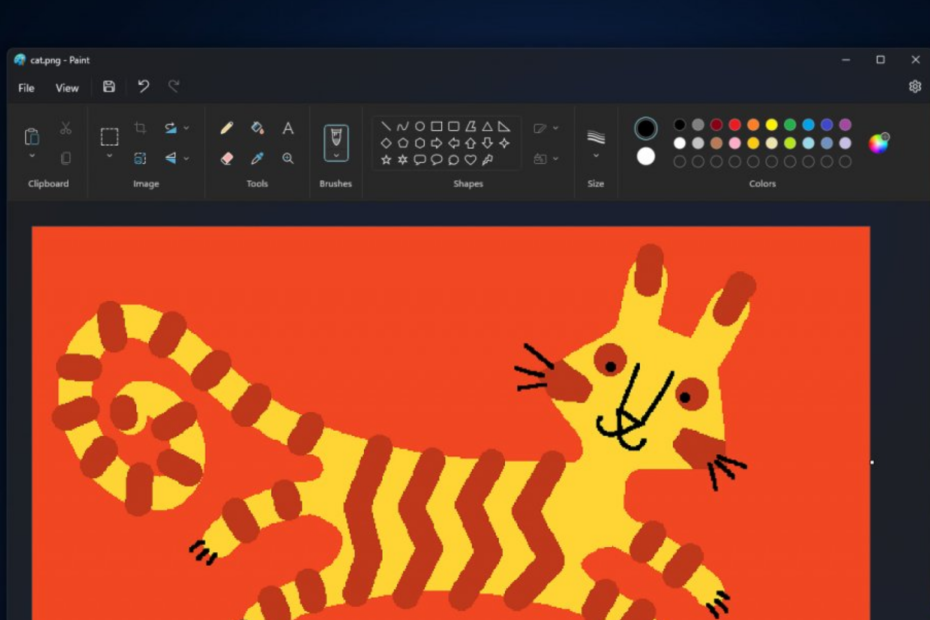
XNAMESTITE TAKO, DA KLIKNETE NA PRENOS DATOTEKE
- Prenesite Restoro PC Repair Tool ki prihaja s patentiranimi tehnologijami (patent na voljo tukaj).
- Kliknite Zaženi skeniranje da poiščete težave z operacijskim sistemom Windows, ki bi lahko povzročale težave z računalnikom.
- Kliknite Popravi vse za odpravo težav, ki vplivajo na varnost in delovanje vašega računalnika.
- Restoro je prenesel 0 bralcev ta mesec.
Čeprav je videti trivialno, je Microsoft Paint še vedno bistveno orodje, ne glede na razlog, zakaj ga uporabljate. Zdaj, če ste še vedno uporabnik, smo prišli z nekaj dobrimi novicami: Paint postaja temni načinin ga lahko takoj aktivirate.
Tako je. Funkcija je zdaj v živo za insajderje v kanalih Canary in Dev prek njihovih gradenj. Paint se bo brez težav prilagodil temnemu načinu, če je vaš sistem že nastavljen na temni način. Če pa vaš sistem ni v temnem načinu, imate možnost ročno omogočiti temni način v Paint prek menija Nastavitve.
Temni način je postal priljubljen zaradi svoje zmožnosti zmanjšanja obremenitve oči, izboljšanja berljivosti in ohranjanja življenjske dobe baterije na napravah z zasloni OLED. Z vključitvijo te funkcije želi Paint zadovoljiti raznolike potrebe in želje svoje baze uporabnikov ter ponuditi bolj poglobljeno in vizualno privlačno izkušnjo urejanja.
Glede na to lahko traja nekaj časa, preden bo funkcija temnega načina na voljo splošnim uporabnikom. Za dostop do te funkcije se morate prijaviti kot insajder Canary/Dev. Če ste to že storili in imate nameščeno najnovejšo gradnjo, so tukaj koraki za aktiviranje temnega načina v programu Paint.
Kako aktivirati temni način v programu Microsoft Paint.
Nastavitve sistema Windows 11
1. Pojdi na nastavitve aplikacija
2. Kliknite Personalizacija ➜ Barve.
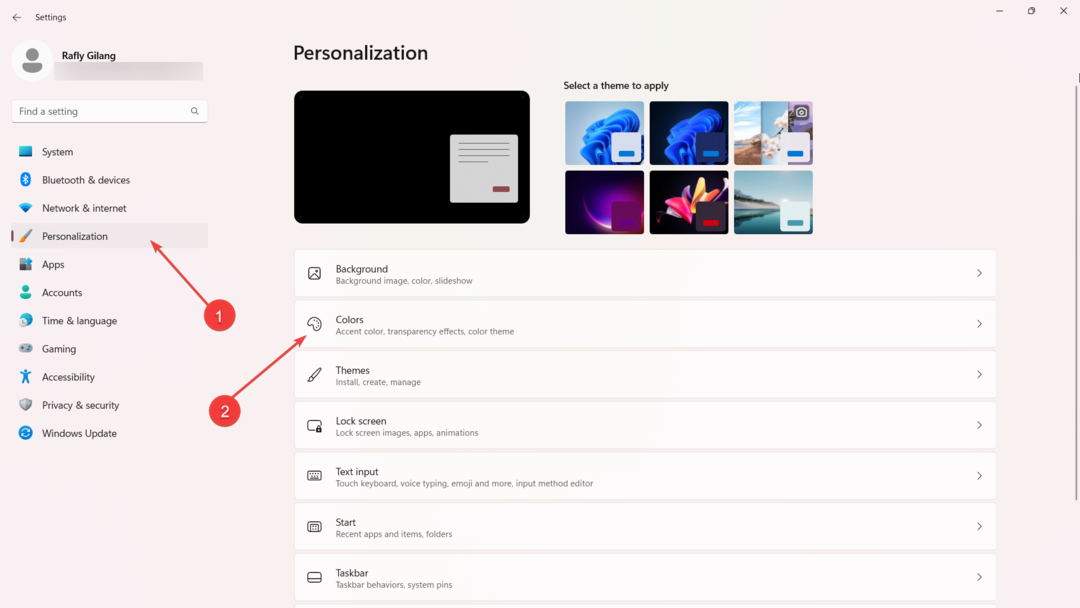
3. Zraven Izberite svoj način možnost, izberite Temno iz preklopa. Če je vaša naprava primerna, bo aplikacija Paint samodejno v temnem načinu.
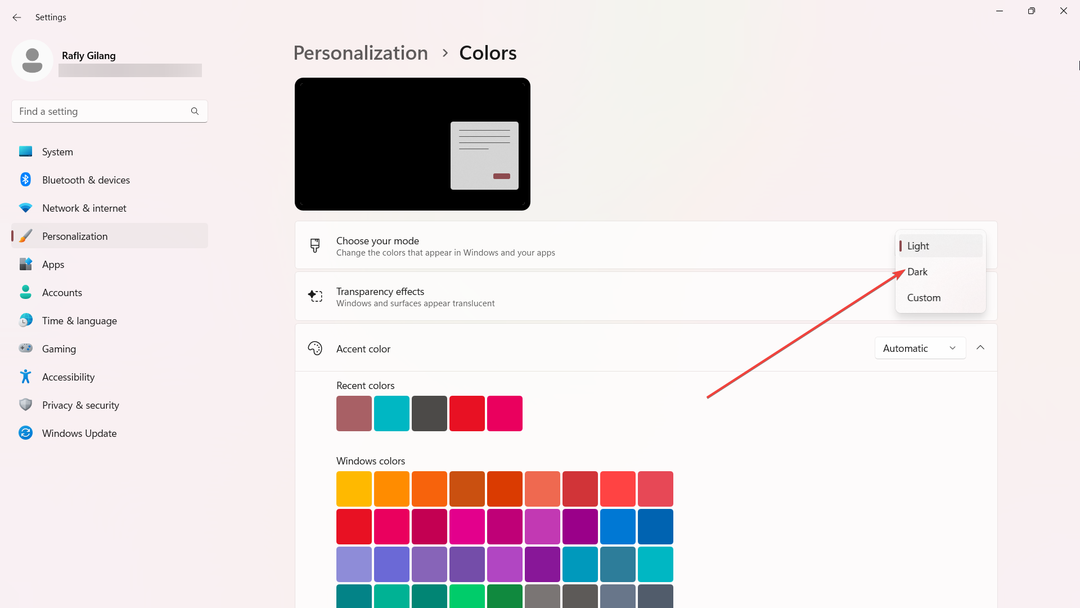
Nastavitve barvanja
1. Odprto Barva.
2. V zgornjem desnem kotu zaslona kliknite ikono zobnika za dostop do nastavitev.
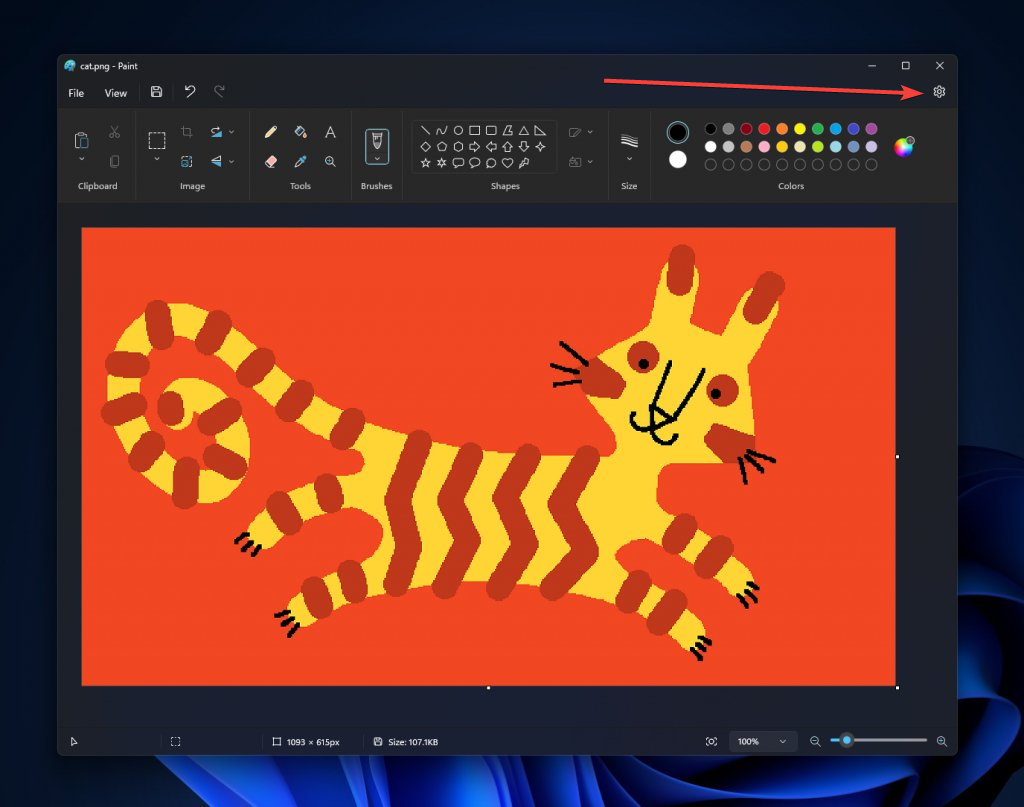
3. Izberite Temno način.
Poleg težko pričakovane uvedbe temnega načina so številni uporabniki odkrili tudi izboljšano izkušnjo povečave. Predstavlja svež in intuitiven vmesnik, nov nadzor povečave pa zdaj spremlja znani drsnik. Ta posodobljena funkcija omogoča uporabnikom povečavo z večjo natančnostjo, saj ponuja vnaprej določene stopnje povečave od 12,5 % pa vse do 800 %.
Kaj menite o tej možnosti temnega načina v programu Microsoft Paint? Sporočite nam v komentarjih!
Imate še vedno težave? Popravite jih s tem orodjem:
SPONZORIRANO
Če zgornji nasveti niso rešili vaše težave, se lahko vaš računalnik sooči z globljimi težavami s sistemom Windows. Priporočamo prenos tega orodja za popravilo računalnika (ocenjeno odlično na TrustPilot.com), da jih preprosto obravnavate. Po namestitvi preprosto kliknite Zaženi skeniranje in nato pritisnite na Popravi vse.
